210128.docx:
在文档第二行插入一个Excel簇状柱形图表,图表布局为布局5,图表样式为样式37,并按照样图编辑图表的数据和调整图表数据区域的大小;
操作步骤:
- 点击“插入”——“插图”组——“图表”,选择簇状柱形图,在EXCEL文档 按照样图编辑图表中的数据和调整图表数据区域大小;
- 点击“图表工具”——“设计”——“图表布局”组——“快速布局”;“图表样式”组——“快速样式”。

210174.docx:
在文档第二行按照样图的Excel表格数据插入一个饼图图表;
图表标题为“电器类月销售额(万元)百分比图”(文字内容为双引号里的内容,内容中的标点符号使用全角符号),图表的数据标签格式包括:值、百分比、显示引导线等选项,数据标签显示在数据标签外;
操作步骤:
- 点击“插入”——“插图”组——“图表”,选择饼图较长表,在EXCEL文档 按照样图编辑图表中的数据;
- 输入图表标题
- 点击“图表工具”——“布局”——“标签”组——“数据标签”进行设置。
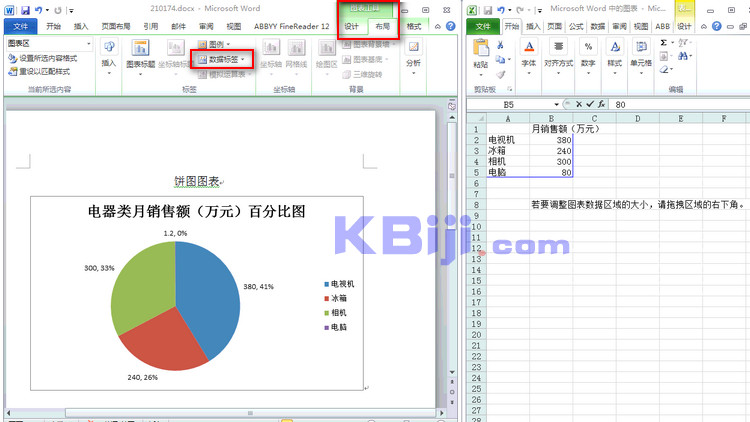
━━━━━━━━━━━━● 【转载请注明出处】 ●━━━━━━━━━━━
手机扫描阅读分享本文

关注微信公众号,随时找到我们
本文地址:https://www.kbiji.com/kong/1158.html
关注我们:请关注一下我们的微信公众号:扫描二维码 ,公众号:乐享空笔记
,公众号:乐享空笔记
版权声明:本文除注明"转载"外,其它为原创(或源于互联网,由@乐享空笔记整理),其中转载文章版权归原作者所有,欢迎分享本文,转载请保留出处。部分网站内容综合网络信息编辑,版权当属原作者。由于部分网络资料几经转载,很多作品的原作者和来源不详或者不确定,若未标明来源,敬请谅解,请及时联系我们注明!若有侵犯,恳请联系我们,我们将尽快删除!
关注我们:请关注一下我们的微信公众号:扫描二维码
 ,公众号:乐享空笔记
,公众号:乐享空笔记版权声明:本文除注明"转载"外,其它为原创(或源于互联网,由@乐享空笔记整理),其中转载文章版权归原作者所有,欢迎分享本文,转载请保留出处。部分网站内容综合网络信息编辑,版权当属原作者。由于部分网络资料几经转载,很多作品的原作者和来源不详或者不确定,若未标明来源,敬请谅解,请及时联系我们注明!若有侵犯,恳请联系我们,我们将尽快删除!





评论已关闭!